So verbergen Sie heimliche Dateien hinter einem Bild
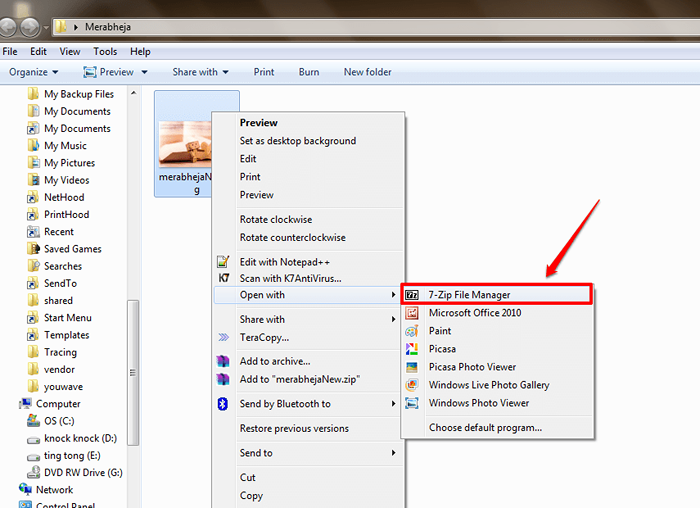
- 1319
- 143
- Susanne Stoutjesdijk
So verbergen Sie Ihre geheimen Dateien hinter einem Bild:- Ja, du hast es richtig gehört. Sie können alle Ihre geheimen Dateien hinter einer harmlosen Bilddatei verbergen. Niemand kann erraten, wo Sie alle Ihre geheimen Daten sicher versteckt haben. Dies ist ein erstaunlicher Trick, den Sie heute selbst versuchen sollten. Sie können sogar einen kleinen Streich an Ihren Freunden spielen. Tauchen Sie in den Artikel ein, um zu lernen, wie man diesen erstaunlichen Trick hackt!
SCHRITT 1
- Erstellen Sie zunächst einen Ordner in Ihrem Desktop. Ich habe den Ordner erstellt und ihn benannt Merabheja.
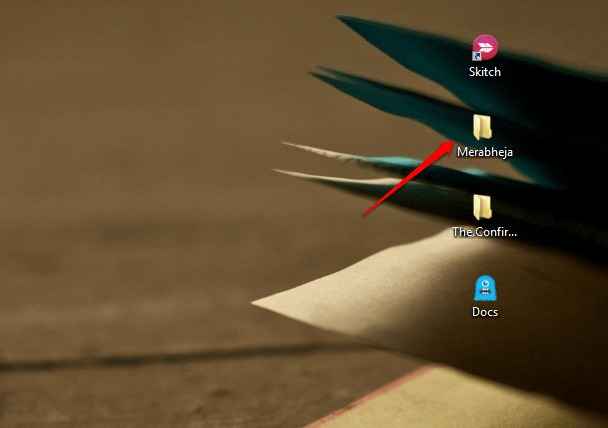
SCHRITT 2
- Fügen Sie alle diese Dateien in diesen Ordner hinzu, den Sie vor anderen verbergen möchten. Sie können alle Art von Dateien hinzufügen, darunter Musikdateien, Dokumente, Videos, Ihr geheimes Tagebuch usw. Ich habe meinem Ordner einige Dokumente hinzugefügt Merabheja.
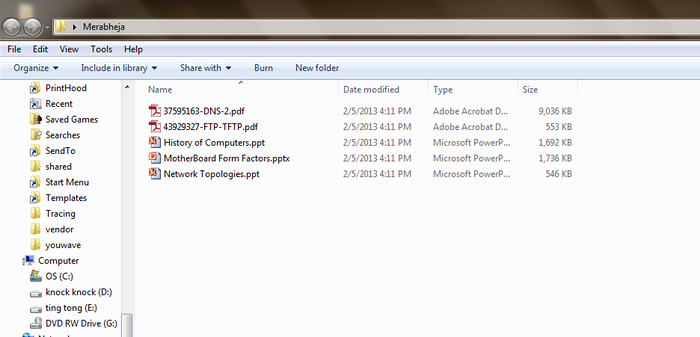
SCHRITT 3
- Jetzt müssen Sie alle diese Dateien komprimieren und sie zu einer einzelnen Datei machen. Dafür habe ich Winzipper verwendet. Sie können jede Komprimierungssoftware Ihrer Wahl verwenden. Eine weitere beliebte Komprimierungssoftware ist 7-Zip.
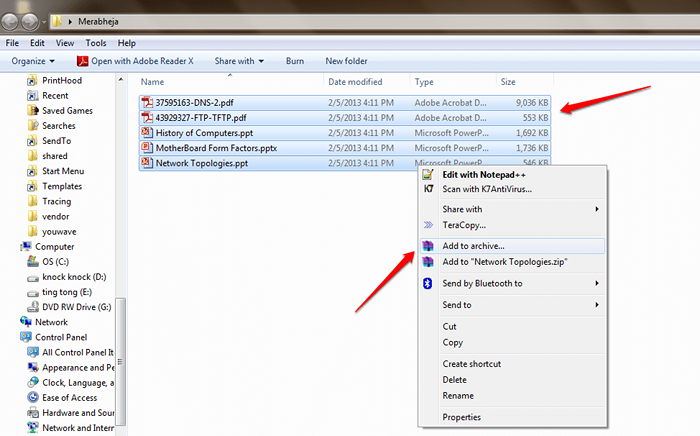
SCHRITT 4
- Geben Sie einen entsprechenden Namen für Ihre Reißverschlussdatei an. Ich habe ihm den Namen gegeben Merabheja.Reißverschluss. Klicke auf OK Schaltfläche Wenn Sie fertig sind.
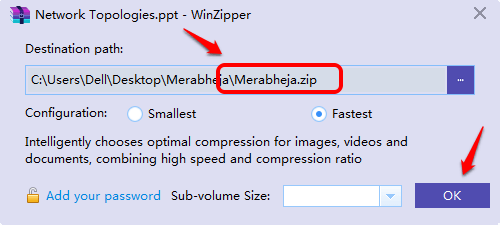
Schritt 5
- Wählen Sie als nächstes das Bild aus, hinter dem alle Ihre geheimen Dateien versteckt sind. Verschieben Sie dieses Bild in den Namen des Ordners Merabheja. Dieses Bild sollte haben .JPG Verlängerung. Das Bild, das ich ausgewählt habe, hat den Namen Merabhejanew.JPG Wie im Screenshot gezeigt. Das ist es. Jetzt können Sie dieses Fenster schließen.
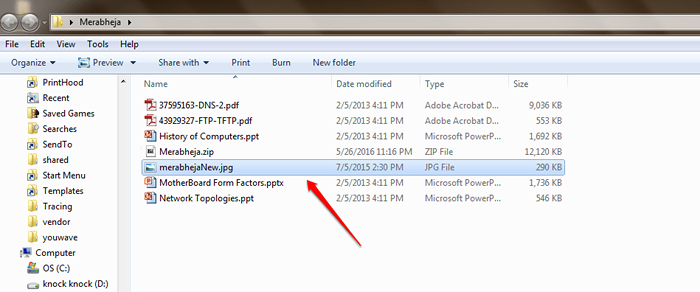
Schritt 6
- Jetzt offen Eingabeaufforderung durch Eingabe von CMD in Ihr Suchfeld und starten Sie es aus den angezeigten Ergebnissen, die angezeigt werden.
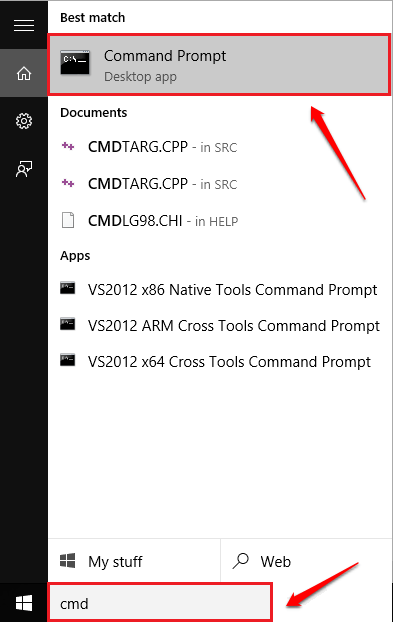
Schritt 7
- Als nächstes kopieren oder geben Sie die folgenden Befehle nacheinander in Ihre Eingabeaufforderung und schlagen Eingeben Nach jedem Befehl.
Format
CD Desktop \Name des Ordners mit geheimen Dateien Kopie /b Name der Bilddatei.JPG + Name der ZIP -Datei.Reißverschluss Name der Bilddatei.JPG
Beispiel
CD Desktop \ Merabheja Copy /B Merabhejanew.JPG + Merabheja.Zip Merabhejanew.JPG
Das ist es. Jetzt können Sie aus dem verlassen Eingabeaufforderung durch die beiden Typen Ausfahrt oder einfach durch Schließen. Siehe den unten angegebenen Screenshot, falls Sie auf Schwierigkeiten stoßen.
Hinweis: Es ist sehr wichtig, sich um die besonderen Symbole wie / und den Raum zu kümmern, während Sie Befehle eingeben.
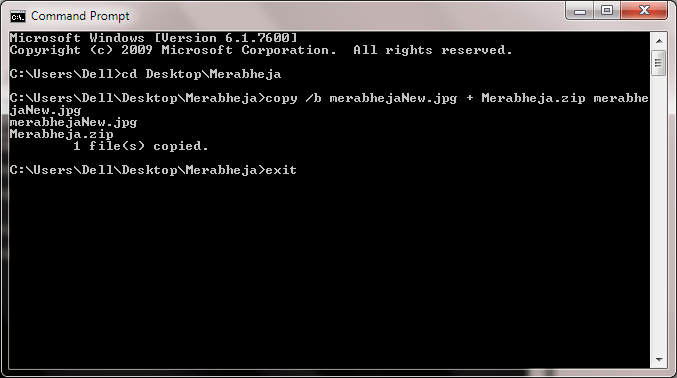
Schritt 8
- Jetzt können Sie zum Originalordner zurückkehren. Sie können alle Dateien löschen, einschließlich Merabheja.Reißverschluss. Nach diesem Schritt nur die Bilddatei, ich.e, Merabhejanew.JPG wird in der bleiben Merabheja Ordner.
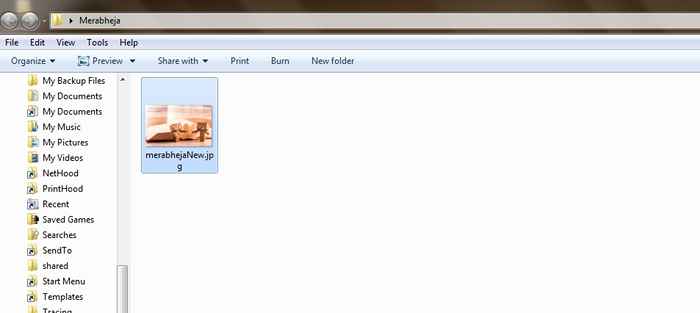
Schritt 9
- Klicken Sie nun mit der rechten Maustaste auf die Bilddatei und wählen Sie dann aus Öffnen mit. Wählen Sie eine Dekompressionssoftware aus der Liste aus. ich habe mich entschieden 7-Zip-Dateimanager.
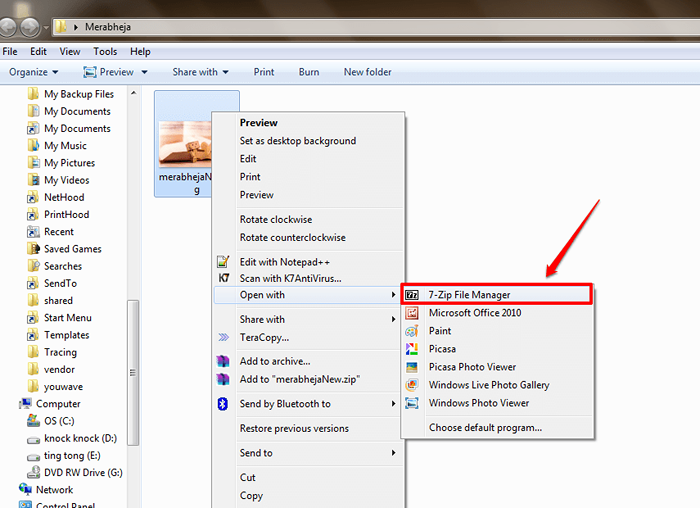
Schritt 10
- Da bist du ja! Jetzt können Sie Ihre geheimen Dateien einfach so aus Ihrer geheimen Bilddatei extrahieren.
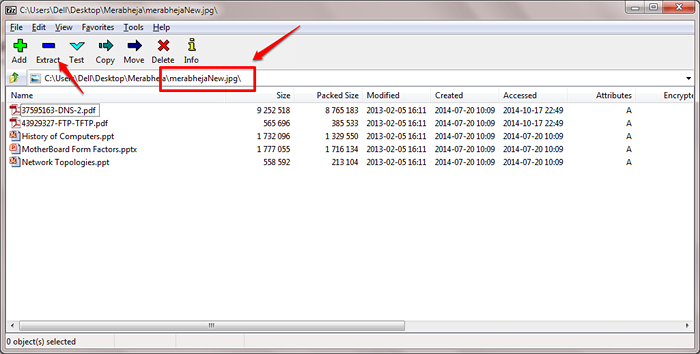
Nach dem Erstellen können Sie die Bilddatei mit Ihren geheimen Dateien nach Ihrer Wahl an einen beliebigen Ort verschieben. Sie können es jedoch überall retten, da niemand ein so großes Geheimnis unter einem süßen süßen Bild liegen könnte. Fühlen Sie sich frei, Kommentare zu hinterlassen, falls Sie Unterstützung bei einem der Schritte benötigen. Sie können auch unseren Artikel zum Thema überprüfen. Kommen Sie immer wieder zurück, um weitere Tricks, Tipps und Hacks zu erhalten.
- « So beheben Sie das Problem mit dem WLAN -Begrenzungszugriff in Windows 10/11
- So bringen Sie meinen Computer in Windows 10 auf den Desktop mit »

